Большинство компьютерных игр тратят много ресурсов компьютера. Поэтому при записи геймплея вместо качественного видео иногда получается слайд-шоу. Мы разобрали три приложения, которые минимально влияют на общую производительность при съемке игр. Полный обзор программ для записи игр без потери ФПС читайте в нашем отдельном материале.
Экранная Студия
ОС: Windows 11, 10, 8.1, 8, 7 XP
Русский язык: есть
Программа для записи видео с игр на ПК, которая совмещена с продвинутым редактором. При помощи единственного приложения вы можете снять геймплей, вырезать ненужные фрагменты, наложить инфографику, текстовые и голосовые комментарии, сделать стартовую и финальную заставки. У Экранной Студии простой и понятный интерфейс. Вы сможете приступить к работе сразу после установки приложения. Читать длинные руководства и проходить обучение не придется.
У программы низкие системные требования. Достаточно процессора с частотой от 1,5 ГГц и видеокарты, выпущенной примерно в середине 2000-х годов. Благодаря этому во время съемки приложение оказывает минимальное воздействие на общую производительность компьютера. Основная часть ресурсов достается игре. В результате вы можете наслаждаться геймплеем в комфортных условиях и при этом получаете качественную видеозапись экрана.
OBS STUDIO — Настройка Обс Для Записи Игр | Как Записывать Видео c Экрана Без Лагов 2023
Особенности:
- Умеет снимать весь экран целиком, выбранное окно или фрагмент экрана. Благодаря этой особенности вы можете записывать любые виды игр в любых условиях: обычные полноэкранные, браузерные, мобильные, которые запущены через эмулятор, и прочие.
- Позволяет захватывать звук с микрофона. Также в режиме редактирования можно записывать отдельную звуковую дорожку.
- Обширная коллекция встроенного контента: более двухсот музыкальных треков, клипарты, переходы, шаблоны заставок и прочее. При создании игрового видео вам не придется тратить время на поиски дополнительных материалов.
Плюсы:
- Нет лишних функций, которые загромождают интерфейс и усложняют программу.
- В режиме редактирования позволяет снимать с веб-камеры.
- Видеозахватом можно управлять при помощи горячих клавиш.
Минусы:
- Нет версии для macOS и Linux.
Кому подойдет: всем пользователям. Будет особенно полезна игровым блогерам, авторам роликов с игровыми нарезками и с лучшими моментами.
Bandicam
OC: Windows 11, 10, 8, 7, Vista, XP.
Русский язык: есть.
Первая версия вышла более 13 лет тому назад. С тех пор программа продолжает развиваться и регулярно обновляется. Однако новые инструменты здесь появляются довольно редко.
Во время видеозахвата позволяет подключать камеру, чтобы снимать игры вместе с вашими реакциями. Также поддерживает внешние устройства захвата, благодаря чему вы можете записывать геймплей с консолей и ретро-платформ. Предусмотрен специальный игровой режим, который оптимизирован для DirectX-приложений.
Bandicam поддерживает аппаратное ускорение. Снятый материал обрабатывается специальными блоками в видеоадаптере, а не центральным процессором компьютера. Таким образом ресурсы системы расходуются более рационально.
3 ЛУЧШИЕ ПРОГРАММЫ ДЛЯ ЗАПИСИ ВИДЕО С ЭКРАНА 2020! РАБОЧЕГО СТОЛА И ИГР + ССЫЛКИ
Особенности:
- Поддерживается разрешение до 4К. Можно снимать геймплей в максимальном качестве.
- Поддерживается работа с хромакеем в реальном времени.
- Во время съемки можно рисовать на экране. Функция пригодится, чтобы обратить внимание будущих зрителей на определенные части экрана.
Плюсы:
- Аппаратное ускорение работает на видеоадаптерах AMD, Intel и NVIDIA — обычно разработчики ограничиваются поддержкой только видеокарт NVIDIA.
- Корректно захватывает геймплей 2D- и 3D-игр.
- Относительно низкие системные требования: от 512 МБ оперативной памяти и процессор Pentium 4 с частотой от 1,3 ГГц (или аналогичный по производительности).
Минусы:
- Аппаратное ускорение возможно не на всех разрешениях. Так, на платформе AMD оно активируется только при съемке в Full HD.
- Нет встроенного видеоредактора.
- Ограничения бесплатной версии: запись не дольше 10 минут и водяной знак на видео.
Для кого подойдет: консольным и ретро-геймерам, но дополнительно придется купить специальное устройство видеозахвата.
Fraps
ОС: Windows 7, Vista, 2003, XP
Русский язык: нет
Одно из первых массовых приложений для снятия игр. Предлагает весьма скромный функционал. Утилита умеет записывать экран и делать скриншоты. Есть инструменты для тестирования производительности: можно вывести на экран счетчик кадров в секунду, а также проверить значение FPS на определенном игровом фрагменте.
Fraps незаменим при съемке старых игр. Многие другие приложения для видеозахвата не могут корректно записывать их геймплей. Аппаратное ускорение не поддерживается. Здесь также нет различных программных оптимизаций. Однако за счет низких системных требований (работает на компьютерах с Pentium 4) Fraps слабо нагружает современные системы.
Особенности:
- Поддерживает разрешение вплоть до 8К и до 120 кадров в секунду.
- Умеет делать скриншоты через заданные промежутки времени — функция пригодится, если нужно создать качественную GIF-анимацию.
- Может работать в фоновом режиме. Вам останется только в нужные моменты запускать и останавливать видеозахват — так вы не пропустите момент в игре, который точно должен попасть на видео.
Плюсы:
- Управляется горячими клавишами — экран не загромождается плавающими окнами и оверлеями.
- Во всех функциях можно разобраться за несколько минут.
- Поддерживает запись многоканального звука.
Минусы:
- Не обновляется с февраля 2013 года, поэтому иногда некорректно работает с современными играми и операционными системами.
- Не сжимает видео, из-за чего файлы с записями получаются очень большими. Размер зависит от частоты кадров и разрешения, но более 1 ГБ на 1 минуту записи для Fraps — обычное дело.
- Разрабатывался для захвата игр на базе DirectX и OpenGL, поэтому может не распознавать браузерные проекты.
Для кого подойдет: ретро-геймерам. Несмотря на ряд существенных недостатков, в ряде случаев Fraps становится единственным возможным инструментом.
Заключение
ТОП-6 способов записать игры на компьютере

Практически любому современному геймеру важно записывать определенные игровые моменты и обучающие материалы по геймплею. Для того чтобы в дальнейшем в полной мере насладиться просмотром этих материалов, очень важно качество видео, игровая видеозапись должна обеспечивать качественное воспроизведение без задержек. Если у вас чистый и качественный звук, то процесс просмотра доставит больше удовольствия.
В статье мы расскажем, как записать игры на ПК, вы поймете, какая программа даст вам максимально качественный вывод без перегрузки процессора.
Xbox Game Bar
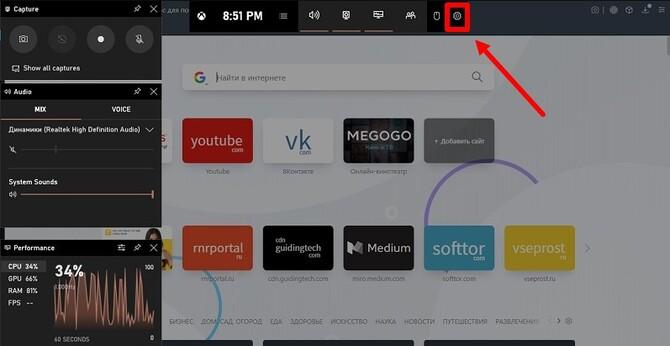
Xbox Game Bar поможет вам запечатлеть игровой процесс на ПК с Windows. Его используют, чтобы «поймать» на камеру лучшие моменты боя или матча.
Как пользоваться:
- Запустите игровую панель комбинацией клавиш Win + G. Вы можете перейти в настройки, чтобы настроить приложение под свои нужды.
- Нажмите серую кнопку с точкой посередине, чтобы начать запись, либо дайте команду через Win+Alt+R. После запуска окно панели автоматически свернется. В углу появится таймер. Если мешает, отключите таймер комбинацией Win+Alt+T. Вернуть счетчик можно теми же клавишами.
- Остановите запись с помощью Win + Alt + R. Видео будет сохранено в формате MP4 в папке Videos/Clips. Теперь его можно просмотреть через любой установленный плеер или в самом приложении Xbox во вкладке Game DVR».
Экранная камера

Программа совместима с Windows версии 10 и более ранними, включая 7, 8 и XP. Записывает оффлайн и онлайн геймплей без лишней нагрузки на процессор, а значит идеально подходит для слабых компьютеров.
Как пользоваться:
- Откройте программу и в стартовом меню выберите «Запись экрана».
- Откроется окно настроек. Вручную установите размер видео и проверьте источники звука. Если вы не собираетесь играть сами, а хотите записать чужую трансляцию, вы можете запланировать запись, например, сделать запись последних 5 минут игры.
- Выберите способ записи игры: удалить весь экран или фрагмент. Если вы нажмете «Полный экран» или красную кнопку, запись начнется немедленно. Чтобы установить область срабатывания, нажмите Фрагмент экрана.
- Когда враг будет повержен, нажмите «Остановить запись». Видео автоматически откроется в проигрывателе Screen Camera. Теперь вы можете отредактировать или сохранить его прямо сейчас.
- Нажмите «Сохранить видео». Программа предложит ряд пресетов для YouTube, Вконтакте, Vimeo и других сайтов.
OBS

Кроссплатформенное приложение для Macbook и компьютеров на Windows и Linux. С его помощью вы можете записывать игровой процесс и одновременно транслировать изображение на YouTube, Twitch и Facebook Live. Продвинутые геймеры любят OBS за возможность включить шумоподавление, чтобы посторонние звуки с улицы или разговоры в соседней комнате не звучали на пустом месте.
Как пользоваться:
- Находим настройки в меню справа. Укажите выходной формат и разрешение будущей записи, установите горячие клавиши для управления.
- В разделе сцен нажмите «+», чтобы добавить экран к своей работе. В «Микшере» нажмите на шестеренки и настройте звук. Перейдите в «Источники» и выберите «Снимок экрана». Если вы хотите, чтобы курсор оставался видимым, включите его в настройках шрифта.
- Чтобы включить/отключить запуск, используйте выбранные горячие клавиши. Другой способ — нажать на значок OBS, который будет сопровождать игру, и выбрать нужную команду из выпадающего меню.
Fraps
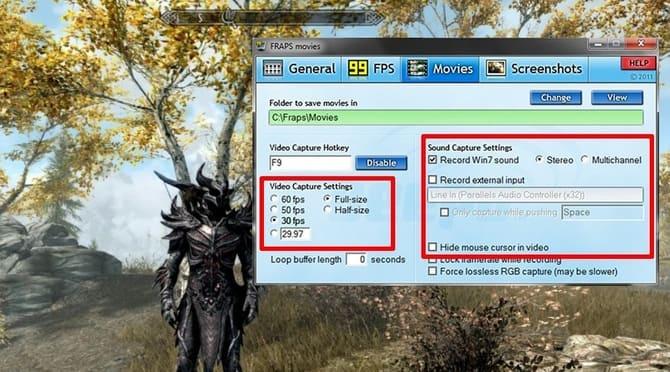
Fraps позиционирует себя как программа для тестирования ПК, но часто используется как программа для записи моментов в играх. Работает на всех версиях Windows. Геймеры используют его для подсчета FPS и записи игровых потоков в разрешении до 7680×4800 пикселей. Готовые файлы громоздки, но детализация таких проигрываний отличная. Вы можете использовать несколько аудиоканалов во время воспроизведения.
Как пользоваться:
- Во вкладке «Фильмы» укажите, в какую папку экспортировать записанное.
- Выставляем значения FPS и указываем источники звука. Если вы готовите пост для блога, установите отображение курсора. Это поможет зрителям отслеживать сделки, которые происходят по ходу игры.
- Начните захват с F9. Остановить той же кнопкой. Клавишу быстрого доступа можно изменить в поле «Клавиша быстрого доступа для захвата видео». Файлы автоматически сохраняются в ранее выбранной папке.
Bandicam
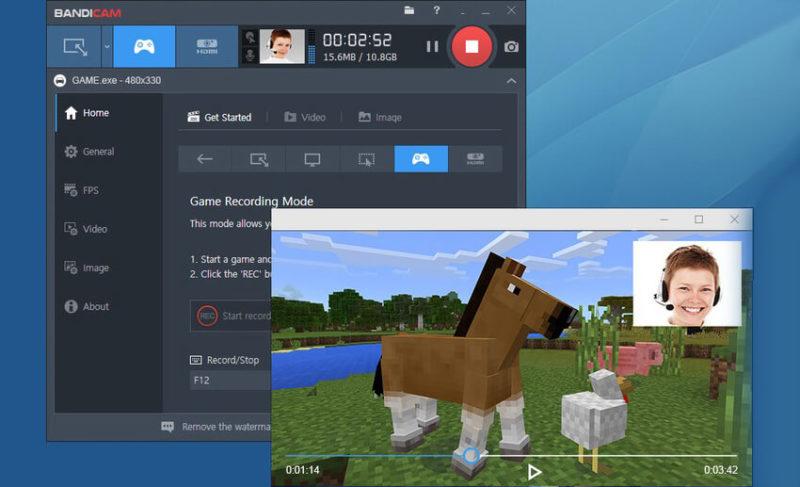
Подходит для записи одного игрового окна или всего экрана. Он работает на всех версиях Windows и может захватывать изображения с разрешением до 3840×2160 пикселей. Максимальная частота кадров составляет 480 кадров в секунду, но для качественного гейминга достаточно и 60 FPS. Это значение можно задать в настройках перед съемкой, чтобы не тратить дополнительную мощность компьютера.
Как пользоваться:
- Запускаем программу и в разделе «Видео» меняем настройки программы под себя. Здесь вы можете выбрать разрешение выходного файла, кодек, формат и т д. MP4 и AVI будут доступны для сохранения.
- Возвращаемся на домашнюю вкладку приложения и выбираем, как снимать игры. Если компьютерная игра основана на технологии DirectX и OpenGL, используйте режим игры — значок джойстика. Для других типов подойдет запись «Полноэкранный» или «Прямоугольный.
- Для начала нажмите «Rec» или F12. Во время игры вы можете поставить программу на паузу, нажав Shift+F12. Если удобнее использовать другие клавиши, задайте нужные комбинации самостоятельно.
Nvidia Shadowplay
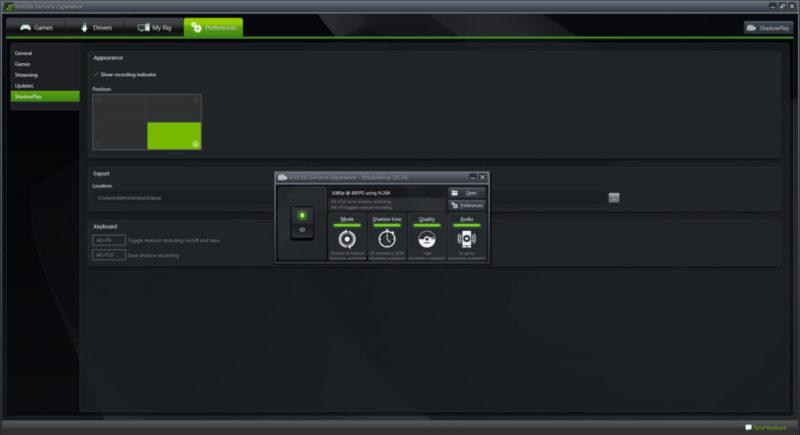
Для компьютеров с видеокартой Nvidia этот инструмент уже встроен в систему и автоматически обновляется вместе с Nvidia GeForce Experience.
Как пользоваться:
Вносим запрос «GeForce Experience» в системный поиск. Если вы не можете найти приложение, скачайте его с официального сайта разработчика. Это бесплатно. Зарегистрируйтесь или войдите в свою учетную запись. В разделе «Общие» найдите «Внутриигровой оверлей» и переместите ползунок вправо.
На экране появится панель управления. С его помощью можно управлять записью экрана, запускать стрим, менять настройки. Для быстрого доступа к оверлею по умолчанию используется комбинация Alt+Z. Начинаем съемку, нажав кнопку «Запись» или Alt+F9.
Чтобы закончить, используйте Alt + F9 или кнопку «Остановить и сохранить» на оверлее. Полученные файлы будут находиться в папке C:UsersNameVideos.
Источник: os-helper.ru
Запись видео
Movavi Video Suite скачать бесплатно полную версию
Movavi Video Suite – отличный софт для комплексной работы с мультимедийными материалами.

Компания Мовави представила удобный многофункциональный продукт, совокупивший в себе инструментарий для редактуры видео, конвертирования файлов, захвата и записи экрана, создания заставок, обучающих роликов и многого другого.
iTop Screen Recorder скачать бесплатно полную версию
iTop Screen Recorder — это обыкновенное в применении мультимедийное обеспечение для записи дисплея с легчайшим вмонтированным видеоредактором, которое содействует записывать каждый значимый и бесценный миг в обыденной жизни и редактировать записанное видео.

Это рациональный выбор для записи видеосвязей, вебинаров, конференций, выставок, игр, кинофильмов в формате 4K и т. д. Познакомьтесь с главными обязанностями, чтобы выяснить, что отличает iTop Screen Recorder от других подобных продуктов.
Gecata by movavi скачать бесплатно на русском языке
Gecata – простая и качественная утилита для записи в высоком качестве прохождения игр.

Детище от Movavi приобрело немалую популярность среди геймеров за счёт возможностям высокочастотной записи со звуком и видео веб-камеры всех ярких игровых моментов. Софт поможет запечатлеть и показать друзьям на YouTube эффектный игровой процесс.
iFun Screen Recorder скачать бесплатно полную версию
iFun Screen Recorder – средство для неограниченной записи экрана в HD-качестве и видео с веб-камер.

Качественная и удобная прога поможет юзеру записывать любые важные моменты, будь то видеоконференция, прохождение игры, обучающие ролики, онлайн-курсы, музыка, видеообщение, трансляция фильма, телепередачи и т.д.
RecordCast скачать бесплатно на компьютер
RecordCast – бесплатный инструмент для видеозахвата экрана и редактирования полученного материала.

Новое онлайн-средство записи экрана отличается своей абсолютной бесплатностью, отсутствием временных ограничений в записи и каких-либо регистраций. Простейшее управление и понятное меню не составит сложностей в ознакомлении, несмотря на англоязычный интерфейс.
Скриншотер скачать бесплатно на русском языке
Скриншотер – отличная утилита для создания скринов и записи видео с экрана ПК.

Удобный и полезный софт позволит вам в 2 клика с легкостью записать видеоматериал со звуком и поделиться ссылкой с друзьями. Готовые работы автоматически выгружаются в «облако», где в неограниченном объеме хранятся в течение года.
HyperCam скачать бесплатно русская версия
HyperCam – простой и удобный софт с функциями захвата контента с экрана ПК и его дальнейшим редактированием.

Позволяет записывать видеоматериал, системные звуки и аудио с экрана вашей машины, сохранять их в ASF, AVI и WMV форматах, а также публиковать сохраненные работы на YouTube и прочих ресурсах. Имеет встроенный редактор записанного контента и поддерживает работу «горячих клавиш».
IceCream Screen Recorder скачать бесплатно на компьютер
IceCream Screen Recorder – качественная утилита для формирования скриншотов экрана и видеозаписи любой его области.

Достойный скринкастер и скриншотер поможет пользователю легко создать видеоинструкцию, онлайн-ролик или вебинар, записать прохождение флеш- и 3D-игры, работу в софте или звонок в Skype. Запись производится со звуком, с возможностью использования веб-камеры, системных звуков, комментариев и потоковых записей.
Movavi Screen Recorder скачать бесплатно на компьютер
Movavi Screen Recorder – качественный продукт для записи экрана ПК и редактирования захваченного видеоматериала.

С помощью этой удобной и функциональной проги вы легко сможете записать вебинар или онлайн-встречу, создать видеоинструкцию или обучающий ролик, захватить потоковое видео или онлайн-трансляцию, а также сформировать видеоролик или клип из записи экрана.
AVS Video Editor скачать бесплатно на русском языке
AVS Video Editor – отличная утилита для высококачественной редактуры видеоматериала, захваченного из различных источников.

Программный пакет захватывает картинки из внешних источников, редактирует любые видеозаписи, монтирует и обрезает материал, конвертирует форматы и записывает готовые проекты на диски. Функциями проги пользователь может создать слайд-шоу, видеоклип и дополнительные элементы в виде заставок и переходов.
Источник: boxprograms.ru